利用电脑按键查看内存使用教程(快速了解电脑内存使用情况,提升系统性能)
![]() 游客
2024-10-04 09:06
151
游客
2024-10-04 09:06
151
随着科技的进步,我们使用电脑的频率越来越高。了解电脑的内存使用情况对于保持系统性能的稳定和提升工作效率非常重要。本文将为大家介绍如何利用电脑按键快速查看内存使用情况,并通过优化内存来提升系统性能。

如何打开任务管理器(Ctrl+Shift+Esc)
在Windows系统中,我们可以通过按下Ctrl+Shift+Esc按键组合来打开任务管理器。任务管理器是一个非常有用的工具,可以帮助我们监控和管理系统资源,包括内存使用情况。
任务管理器中的性能选项卡
打开任务管理器后,选择“性能”选项卡。在该选项卡下,你将看到有关CPU、内存、磁盘和网络等性能指标的实时数据。点击“内存”选项卡,可以查看当前内存使用情况的详细信息。

查看内存使用率
在“内存”选项卡下,你可以看到系统当前的内存使用率。这个指标告诉你内存的使用情况,以及还剩下多少可用内存。如果你的电脑内存使用率过高,可能会导致系统变慢或崩溃。所以,了解内存使用率非常重要。
查看内存使用的详细信息
在“内存”选项卡下,你还可以查看内存的详细信息,包括正在运行的进程使用的内存量。通过观察这些信息,你可以了解哪些程序占用了大量的内存,进而采取相应的措施。
结束占用过多内存的进程
如果你发现某个程序占用了过多的内存,你可以通过右键点击该进程并选择“结束任务”来停止它。这样可以释放被占用的内存,提高系统性能。
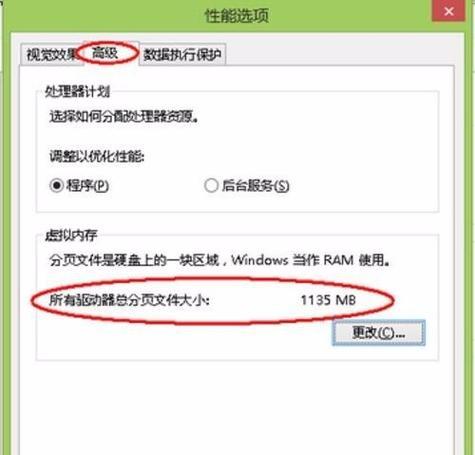
了解缓存和空闲内存
在“内存”选项卡下,你还可以看到缓存和空闲内存的使用情况。缓存是系统预先加载的数据,空闲内存是当前未被使用的内存。这些指标可以帮助你判断是否需要优化内存。
优化内存的方法
如果你发现系统内存使用率过高或缓存占用较多,你可以尝试一些优化内存的方法。例如,关闭不必要的后台程序、清理临时文件、升级内存等。这些操作可以释放内存资源,提高系统性能。
检查内存硬件问题
有时候,内存使用过高可能是由于硬件问题引起的。你可以通过运行内存诊断工具来检查内存是否正常工作,如Windows自带的“WindowsMemoryDiagnostic”。
使用第三方工具监控内存使用
除了任务管理器,还有许多第三方工具可以帮助你监控和管理内存使用情况。例如,ProcessExplorer和RAMMap等工具提供了更多详细的内存信息和功能,可以更好地帮助你优化内存。
注意避免内存泄漏
内存泄漏是指程序在使用完内存后没有正确释放,导致内存占用越来越高的情况。如果你发现某个程序占用的内存在持续增长而没有下降的迹象,可能存在内存泄漏问题。这时需要及时重启该程序或寻求相关修复措施。
了解虚拟内存
虚拟内存是系统在内存不足时使用硬盘上的空间作为辅助内存。你可以在“性能”选项卡的“内存”部分查看虚拟内存的使用情况。合理设置虚拟内存可以提高系统的运行效率。
动态调整虚拟内存大小
如果你发现虚拟内存设置不当导致系统性能下降,你可以通过在“系统属性”中调整虚拟内存大小来解决问题。建议将初始大小和最大大小设置为相同的数值,以避免频繁调整虚拟内存。
了解硬件资源的影响
除了内存,其他硬件资源如处理器、硬盘和网络等也会对系统性能产生影响。定期检查这些硬件资源的使用情况,优化硬件配置,可以进一步提升系统性能。
定期清理内存
定期清理内存是保持系统稳定和提升性能的重要步骤。你可以通过使用系统自带的清理工具或第三方软件来清理内存垃圾和临时文件。这样可以释放内存空间,提高系统运行效率。
通过利用电脑按键查看内存使用情况,我们可以快速了解系统的内存状况,并采取相应的措施来优化内存,提升系统性能。同时,了解其他硬件资源的使用情况也非常重要,可以全面提高电脑的工作效率。记住这些技巧,你将能更好地管理和优化你的电脑内存。
转载请注明来自数科视界,本文标题:《利用电脑按键查看内存使用教程(快速了解电脑内存使用情况,提升系统性能)》
标签:电脑按键
- 最近发表
-
- 以大白菜U盘启动系统的教程(使用大白菜U盘制作启动盘,一键轻松启动系统)
- 电脑网络错误651的解决方法(探索网络连接问题及其解决方案)
- 重启电脑修复驱动错误的有效解决方法(解决电脑驱动错误,尝试重启电脑)
- 解决苹果电脑显示应用发生错误的有效方法(遇到问题不慌张,快速排除显示应用错误的窍门)
- Win7新电脑分区教程(详解Win7系统新电脑磁盘分区步骤及注意事项)
- 电脑网络管理协议错误的原因和解决方法(探究网络管理协议错误的主要问题及其修复方案)
- 使用U盘安装Ubuntu的详细教程(简单易行的U盘安装Ubuntu指南,让你快速拥有自己的操作系统)
- 解决远程连接电脑显示证书错误的方法(保障远程连接稳定和安全的关键措施)
- 电脑机显示电压显示错误(电脑电压异常问题解析与解决方法)
- 如何使用戴尔启动盘进行系统安装(以戴尔启动盘为工具,快速安装系统)
- 标签列表
- 友情链接
-

